Överför data från iPhone, Android, iOS, Dator till var som helst utan förlust.
- Överför data från ett Micro SD-kort till en annan Android
- Hur man överför bilder från en telefon till en annan
- Hur man överför foton från gammal LG-telefon till dator
- Hur man överför foton från en gammal Samsung till en annan Samsung
- Överför kontakter från Samsung till iPhone
- Överför data från LG till Samsung
- Överför data från den gamla surfplattan till den nya
- Överför filer från Android till Android
- Överför iCloud Photos till Android
- Överför iPhone-anteckningar till Android
- Överför iTunes Music till Android
Överför textmeddelanden från iPhone till Android: En steg-för-steg-guide
 Postat av Lisa Ou / 23 feb 2022 16:00
Postat av Lisa Ou / 23 feb 2022 16:00Android och iOS har varit de mest använda mobila enheterna nuförtiden. Men med det sagt, dessa två har betydande skillnader på så många sätt. Nu, har du någonsin tänkt på eller redan ändrat din enhet från iPhone till Android och undrat hur du flyttar dina viktiga data från din gamla telefon, som dina viktiga textmeddelanden? Nåväl, det finns en god nyhet för dig! Att överföra datafiler kommer inte längre att vara ett problem när du vill byta telefon. Det kommer alltid att finnas en lösning på det. Så du behöver inte oroa dig längre.
I det här inlägget har vi tillhandahållit sätt med en steg-för-steg-process som du kan använda för att överföra texter från iPhone till Android.
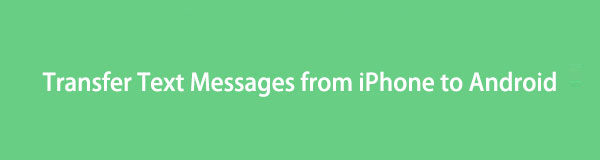

Guide Lista
Del 1. Överför textmeddelanden från iPhone till Android med Fonelab HyperTrans
Om du letar efter en utmärkt telefonöverföring som du kan använda i den här typen av tid och situation har vi FoneLab HyperTrans till dig. Med den kan du överföra filer och data mellan iOS-enheter, Android-telefoner och datorer. Vad mer är att du också kan överföra från iOS-enheter till Android eller vice versa. Verkligen en perfekt passform för dina krav. Nu kan du överföra foton, videor, kontakter, inklusive textmeddelanden och många fler. Ännu viktigare, att använda det här verktyget kommer inte att skada dig. Så lär dig hur du överför textmeddelanden från iPhone till Android med FoneLab HyperTrans.
Överför data från iPhone, Android, iOS, Dator till var som helst utan förlust.
- Flytta filer mellan iPhone, iPad, iPod touch och Android.
- Importera filer från iOS till iOS eller från Android till Android.
- Flytta filer från iPhone / iPad / iPod / Android till datorn.
- Spara filer från dator till iPhone / iPad / iPod / Android.
Steg för hur man överför textmeddelanden från iPhone till Android med FoneLab HyperTrans:
steg 1Till att börja med, besök den officiella webbplatsen för FoneLab HyperTrans för att ladda ner och installera den på din dator. Verktyget startar automatiskt efter installationen.

steg 2Anslut sedan båda enheterna till din dator med USB-kablar. Men se till att du väljer iPhone på Anordning rullgardinsmenyn. Eftersom meddelandena du vill överföra är från din iPhone-enhet.
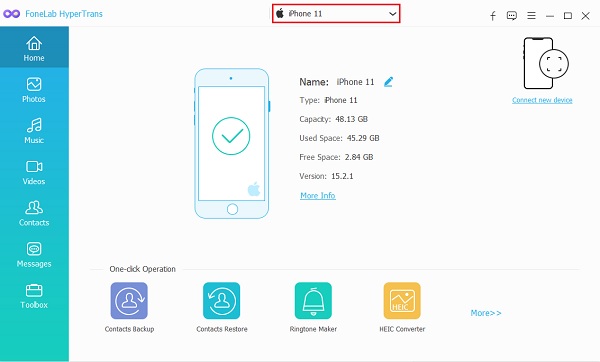
steg 3Efter det klickar du sedan på den vänstra rutan i huvudgränssnittet Notiser alternativ. Sedan kommer den att börja analysera och säkerhetskopiera din enhet när du markerar det.

steg 4Börja sedan markera rutan bredvid de textmeddelanden du vill överföra på din Android-telefon.

steg 5Och klicka sedan på Exportera till PC ikonen och välj formatfilen som dina textmeddelanden ska exporteras och sparas på din Android-telefon.

steg 6Slutligen, välj en mapp från din Android-enhet under enheter och enheter anslutna till din dator. Och välj Välj mapp för att spara textmeddelandefilen på din Android-enhet. Det är allt!

Du har överfört ditt SMS från iPhone till Android med bara några få klick på grund av FoneLab HyperTrans. En annan sak, för dig Överför meddelanden från iPhone till iPhone eller Android utan iTunes, använd detta istället. Av den anledningen rekommenderar vi detta verktyg för dina överföringsbehov.
Överför data från iPhone, Android, iOS, Dator till var som helst utan förlust.
- Flytta filer mellan iPhone, iPad, iPod touch och Android.
- Importera filer från iOS till iOS eller från Android till Android.
- Flytta filer från iPhone / iPad / iPod / Android till datorn.
- Spara filer från dator till iPhone / iPad / iPod / Android.
Del Del 2. Överför textmeddelanden från iPhone till Android med iTunes/Finder
Om du föredrar att använda iTunes eller bara har en Finder-app på Mac kan du prova att använda denna för att överföra dina textmeddelanden från din iPhone till Android-telefon. Det är ett annat pålitligt sätt att överföra din data från dina iOS-enheter. Men att använda detta kan vara lite komplicerat eftersom det finns många saker att göra först. Speciellt kan du inte överföra meddelanden från iPhone till Android direkt, och det faktum att Android inte stöder iPhone-meddelandeformatet. Och så behöver du iSMS2droid-appen för att konvertera formatet på dina iPhone-meddelanden. Här är de detaljerade stegen för att du ska kunna överföra SMS från iPhone till Android.
Steg för hur man överför meddelanden från iPhone till Android med iTunes/Finder:
steg 1För att börja, säkerhetskopiera din iPhone först. Genom att ansluta din iPhone till datorn med en USB-kabel och sedan på Sammanfattning avsnittet, klicka på Backup Now knapp.
steg 2Efter det, navigera platsen för iTunes Backup-filen på din dator för att överföra och dra filen till den anslutna Android-enheten till din dator.
steg 3Ladda sedan ner och installera appen iSMS2droid från Play Store på din Android-telefon. Starta den sedan.
steg 4Klicka sedan på i huvudgränssnittet Importera meddelande knapp. Följ sedan instruktionerna på skärmen för att fortsätta.
steg 5Slutligen väljer du säkerhetskopian av textmeddelanden som du laddade ner från datorn för ett tag sedan. Och tryck på Importera alla meddelanden alternativ.
Och nu är det det! Du har alla dina textmeddelanden från din iPhone importeras till Android-telefon. Som vi har sett måste du använda iTunes och iSMS2droid för att överföra dina textmeddelanden framgångsrikt. Men med FoneLab HyperTrans kan du snabbt flytta data utan så mycket krångel.
Del Del 3. Vanliga frågor om överföring av textmeddelanden från iPhone till Android
Överför data från iPhone, Android, iOS, Dator till var som helst utan förlust.
- Flytta filer mellan iPhone, iPad, iPod touch och Android.
- Importera filer från iOS till iOS eller från Android till Android.
- Flytta filer från iPhone / iPad / iPod / Android till datorn.
- Spara filer från dator till iPhone / iPad / iPod / Android.
1. Hur skickar jag ljudmeddelanden från iPhone till Android?
För att skicka ett ljudmeddelande från din iPhone till en icke-iPhone-användare eller Android-telefon, gå till Röstmemon, spela in ljud och spara det. Tryck sedan på Alternativ > Dela > Meddelanden, skicka det till sist.
2. Kan du överföra textmeddelanden från iPhone till Android utan dator?
Tyvärr inte. Än så länge finns det inget svar på detta. Inga appar har utvecklats för att överföra textmeddelanden från iPhone till Android. Du kan flytta data från Android till iOS, men vice versa är inte tillämpligt. Om du vill använda iSMS2droid-appen behöver du säkerhetskopieringsdatafilen laddad ner från datorn.
3. Kan du överföra textmeddelanden från iPhone till Android gratis?
Såklart ja! Du kan överföra dina textmeddelanden från iPhone till Android gratis med iSMS2droid. Sök helt enkelt efter det i Play Butik, ladda ner och installera det på din Android-telefon.
För att avsluta detta med en viskning, kan överföring av textmeddelanden från iPhone till Android vara ett problem som är svårt för de många människorna. Men det kommer att underlätta situationen om metoderna och proceduren diskuteras korrekt. Om du har eller för närvarande upplever denna omständighet kan du prova de två sätten som nämns ovan för att lösa ditt problem. Men bland dessa två uppmuntrar vi dig verkligen att använda FoneLab HyperTrans för dina överföringskrav. Det kommer verkligen att hjälpa dig på så många sätt och kommer inte att skada dig. Utöver det låter det dig njuta av programmet för dess omfattande verktyg och funktioner.
Ändå är det fortfarande ditt val av vilken teknik du vill göra. Och ja, det handlar om hur man överför SMS från iPhone till Android.
